几何画板怎么绘制箭头 几何画板如何绘制带箭头的坐标轴
在几何画板的教学应用中,很多都要用到箭头这一类图形用来标识,那么如何用几何画板绘制箭头呢?其实也没那么难,现在跟着小编一起去看看教程吧!
以下是自定义工具里面可以供大家选择的箭头标识,大家可以根据自己的需要自行选择!
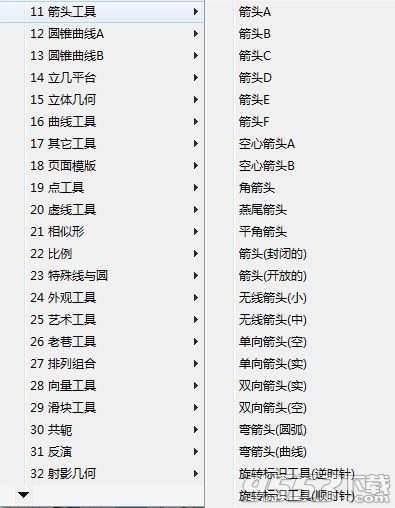
几何画板画箭头教程:
打开几何画板,鼠标点击左侧工具箱“自定义工具”按钮,在弹出的快捷选项选择“箭头工具”——“箭头B”,如下图所示。
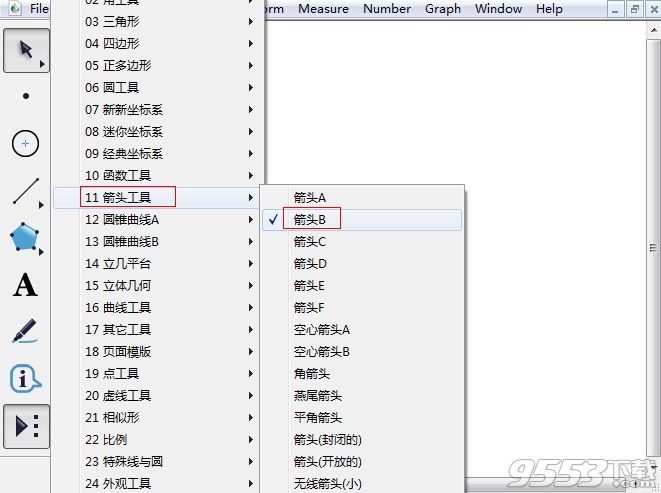
选中箭头工具以后,在空白画板上点击鼠标,作出箭头的一个端点,然后拖动鼠标,到适当位置再点击鼠标,作出箭头的另一端,得到如下图所示箭头,此箭头可以自由调整位置和大小。
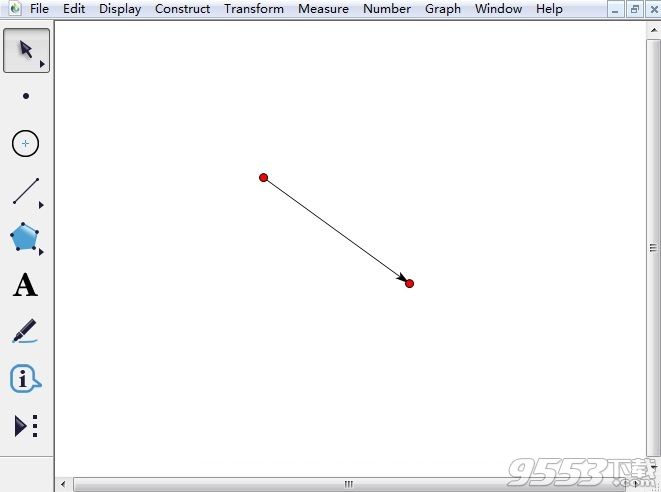
几何画板画坐标轴箭头教程:
关于画坐标轴箭头的教程,在几何画板中,目前,几乎没有人自己手工绘制坐标系,也就不用绘制坐标轴的箭头了。点住自定义工具图标,会出现几个坐标系自定义工具,我们可以利用现成的坐标系工具,其中蚂蚁坐标系就是很好的一个工具,绘制的坐标系如下图所示,可以满足作图的要求。
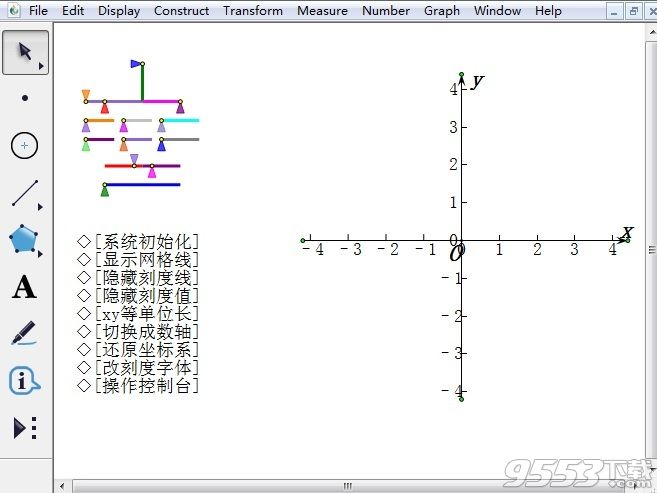
以上给大家介绍了如何在几何画板中快速画箭头的方法,主要还是要熟练掌握自定义工具,有了它,在绘图的时候可以省去很多时间,提高课件制作效率。
关键词: 几何画板 箭头 坐标轴